Excel中如何控制单元格内文字不超出边界
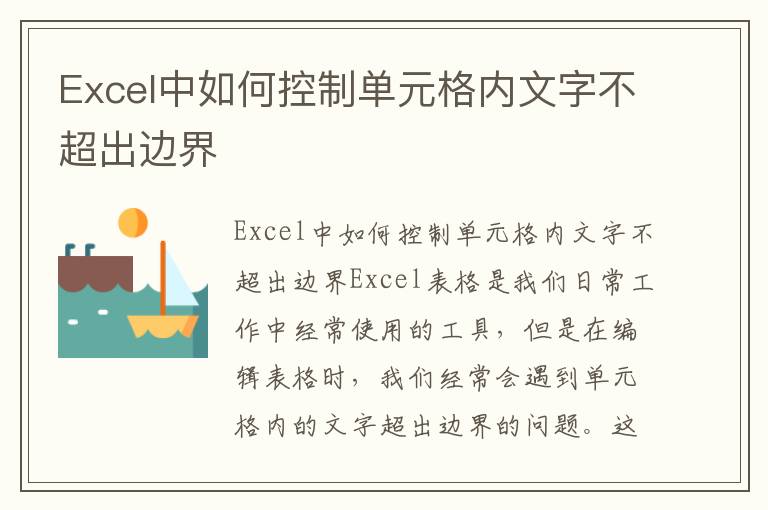
Excel中如何控制单元格内文字不超出边界
Excel表格是我们日常工作中经常使用的工具,但是在编辑表格时,我们经常会遇到单元格内的文字超出边界的问题。这不仅影响了表格的美观度,还可能影响到表格的使用效果。因此,在Excel中如何控制单元格内文字不超出边界是一个非常重要的问题。
下面,我们将详细介绍在Excel中如何控制单元格内文字不超出边界的方法。
方法一:自动调整行高和列宽
在Excel中,我们可以通过自动调整行高和列宽的方式来控制单元格内文字不超出边界。
步骤如下:
1. 选中需要调整行高和列宽的单元格或区域。
2. 双击单元格或区域的边界线,Excel会自动调整行高和列宽,使单元格内的文字不超出边界。
此方法简单易行,但是可能会导致表格的排版不美观,需要根据实际情况进行调整。
方法二:设置单元格格式
在Excel中,我们还可以通过设置单元格格式的方式来控制单元格内文字不超出边界。
步骤如下:
1. 选中需要设置格式的单元格或区域。
2. 右键单击选中的单元格或区域,选择“格式单元格”。
3. 在“格式单元格”对话框中,选择“对齐”选项卡。
4. 在“水平”和“垂直”下拉框中,选择“居中”或“分散对齐”。
5. 勾选“自动换行”选项。
6. 点击“确定”按钮。
此方法可以更加精确地控制单元格内文字的位置和格式,但是需要手动设置,比较繁琐。
方法三:使用文本框
在Excel中,我们还可以使用文本框的方式来控制单元格内文字不超出边界。
步骤如下:
1. 在需要添加文本框的单元格中,右键单击,选择“插入”-“形状”。
2. 在“形状”中选择文本框,并在单元格中绘制出文本框。
3. 在文本框中输入需要显示的文字,并设置文本框的格式。
4. 调整文本框的大小和位置,使其完全覆盖单元格。
此方法可以更加自由地控制单元格内文字的位置和格式,但是需要手动调整文本框的大小和位置,比较繁琐。
总结
在Excel中,我们可以通过自动调整行高和列宽、设置单元格格式和使用文本框的方式来控制单元格内文字不超出边界。不同的方法适用于不同的情况,需要根据实际情况进行选择和调整。无论采用哪种方法,都可以使表格更加美观,提高表格的使用效果。
